Configurarea setărilor de distribuire în Windows 8.1
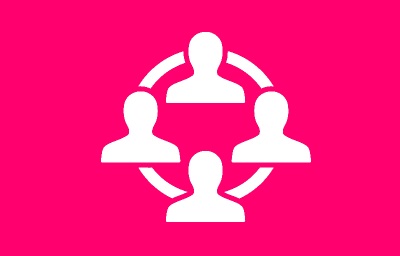
# 9679; Partajarea setărilor
Orice folder amplasat pe orice disc de computer din rețea poate fi partajat. În acest caz, dosarul va fi amplasat fizic pe computer, dar poate fi deschis de utilizatorii altor computere din rețea.
Găsiți și selectați folderul din Windows Explorer pe care doriți să îl partajați.
Faceți clic dreapta, în meniul contextual al dosarului care se deschide, selectați Partajare și apoi selectați Persoane individuale.
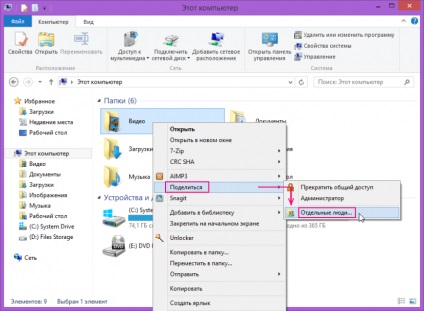
Se deschide fereastra Partajare fișiere.
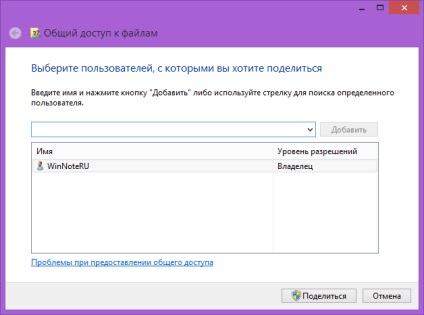
În mod prestabilit, accesul partajat este acordat numai proprietarului folderului (pentru contul dvs.). Prin urmare, alți utilizatori nu vor putea accesa acest dosar. Puteți specifica anumiți utilizatori cărora li se va permite să deschidă acest dosar de la calculatoarele lor sau de la toți utilizatorii.
Adăugați toți utilizatorii.
Din lista derulantă din partea de sus a ferestrei Partajare fișiere. selectați Toate
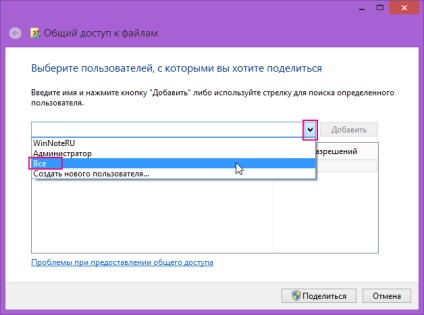
Faceți clic pe butonul Adăugați. Elementul Toate va apărea în lista de mai jos.
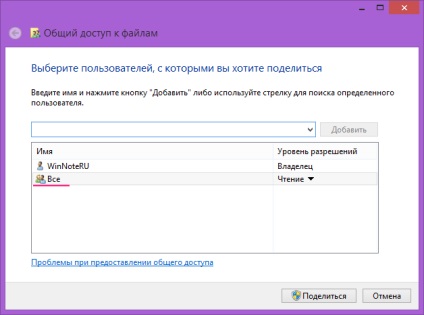
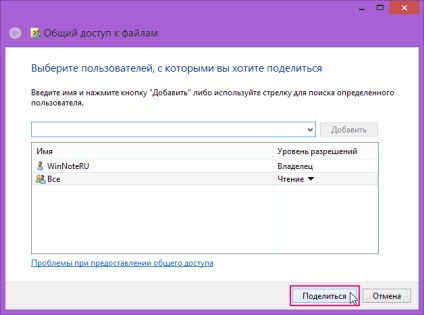
Se deschide caseta de dialog Descoperire rețea și partajare fișiere și vă solicită să activați descoperirea rețelei și partajarea de fișiere pentru toate rețelele publice sau să faceți rețeaua la care acest computer este privat. Deoarece acest computer este conectat la o rețea publică, alegeți a doua opțiune.
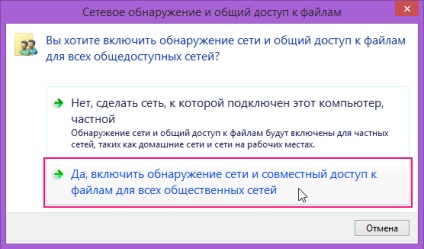
Se deschide fereastra Partajare fișiere, indicând faptul că folderul este deschis pentru partajare.
Faceți clic pe butonul Terminare
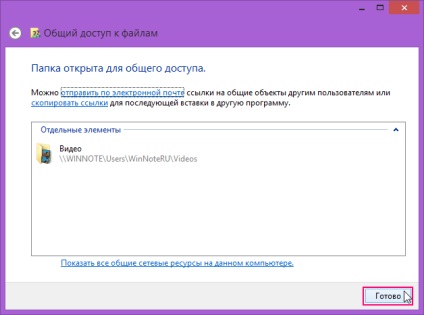
Acum toți utilizatorii rețelei de calculatoare au acces la dosarul specificat. Cu toate acestea, în mod prestabilit, li se oferă acces limitat. Tipul de acces este afișat în coloana nivelului permisiunilor. După cum puteți vedea, pentru grupul All setați nivelul citirii. Utilizatorii rețelei vor putea să deschidă fișiere în acest folder și să le copieze și pe computerele lor. Dar nu pot schimba sau șterge fișierele din folder. Nu au drepturi de acces adecvate.
Puteți modifica permisiunile de fișier dintr-un dosar partajat.
1. Faceți clic pe eticheta Citire în linia Toate. Apare un meniu.
2. În meniul care apare, selectați nivelul de acces Citire și scriere
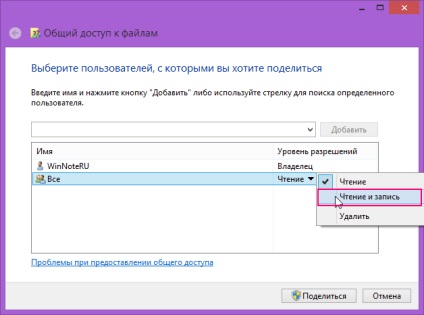
3. Eticheta corespunzătoare apare pe linia Toate.
Faceți clic pe butonul Distribuiți.
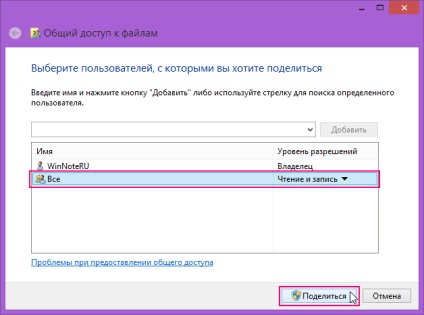
În fereastra următoare, faceți clic pe Terminare.
Dosarul specificat va fi împărțit cu nivelul de permisiune selectat.
# 9679; Setări avansate de partajare
Puteți regla setările de partajare din fila Acces în proprietățile folderului din Setări avansate de partajare
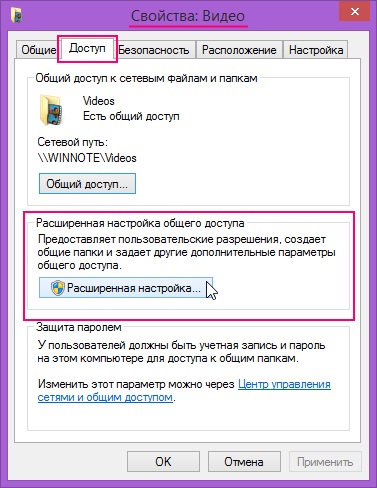
# 9679; Cum să opriți partajarea
Dacă doriți să închideți partajarea folderelor, faceți clic dreapta pe folder, selectați Share din meniul contextual al dosarului și selectați "Stop sharing"
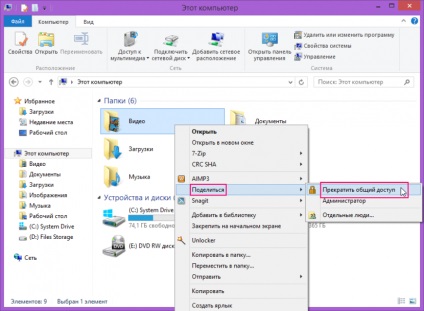
În fereastra următoare, selectați Opriți partajarea
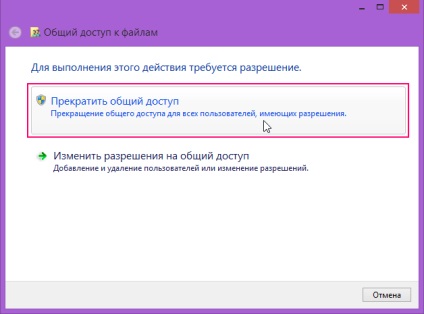
Articole similare
Trimiteți-le prietenilor: